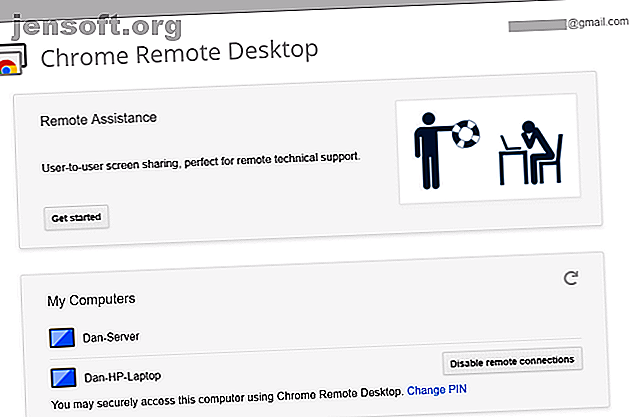
I 7 migliori software di condivisione dello schermo e accesso remoto
Annuncio pubblicitario
Vuoi condividere lo schermo di Windows con un amico o un collega in modo che possano risolvere i problemi tecnici? Forse vuoi accedere al desktop di Windows dal tuo tablet per guardare un film a letto?
Ottenere l'accesso remoto alla tua macchina è più facile che mai, con molti strumenti di accesso remoto gratuiti disponibili. Ecco i migliori strumenti di condivisione dello schermo e accesso remoto per Windows.
1. TeamViewer
TeamViewer è forse il più noto di tutti gli strumenti di terze parti disponibili. Ha più di 10 anni e ha una fedele base di utenti.
Non è specializzato solo nella condivisione dello schermo e nell'accesso remoto. Il software consente inoltre agli utenti di trasferire file tra PC collegati, condurre conferenze Web ed effettuare presentazioni online.
Per impostazione predefinita, è necessario inserire un codice PIN per connettersi al computer di qualcun altro. Tuttavia, se ti connetti regolarmente allo stesso gruppo di computer, puoi creare un gruppo nel tuo account, consentendo così l'accesso con un clic.
A differenza di alcuni dei suoi concorrenti, il software consente anche sessioni di gruppo. Durante una sessione di gruppo, è possibile passare facilmente il controllo di una macchina tra gli utenti, anziché consentire solo una sessione unidirezionale.
Scarica: TeamViewer (gratuito)
Nota: TeamViewer è una delle app di condivisione dello schermo disponibili per Android e iPhone Le 5 migliori app per la condivisione dello schermo su Android e iPhone Le 5 migliori app per la condivisione dello schermo su Android e iPhone Stai cercando di condividere lo schermo del tuo telefono su Android o iPhone? Queste app ti consentono di condividere lo schermo con gli amici per collaborare a qualsiasi cosa. Leggi di più .
2. Chrome Remote Desktop

Chrome Remote Desktop ha uno svantaggio evidente: entrambi i computer devono avere installato il browser Chrome. Se usi un browser alternativo, dovresti cercare altrove.
Tuttavia, se usi Chrome e stai cercando uno strumento di accesso remoto semplice e intuitivo, faresti fatica a trovare un'opzione migliore.
Installa l'estensione dal Chrome Web Store, collega i due PC utilizzando il codice di accesso generato automaticamente e sarai attivo e funzionante in pochi secondi. È possibile collegare in modo permanente due computer se è necessario un accesso regolare.
Google ha indirizzato il software agli utenti domestici che devono condividere schermi di computer per una rapida risoluzione dei problemi o l'accesso ai file; manca delle funzionalità avanzate di alcune delle altre opzioni in questo elenco.
Una versione beta di Chrome Remote Desktop è disponibile come app Web.
Scarica: Chrome Remote Desktop (gratuito)
3. Desktop remoto Microsoft

Microsoft Remote Desktop è la soluzione di condivisione dello schermo nativa di Windows. Utilizza la corretta tecnologia Remote Desktop Protocol (RDP).
Anche se Microsoft lo ha integrato nel sistema operativo, non è l'opzione più semplice (o migliore) per la condivisione dello schermo su Windows. Il suo problema più grande è che i server RDP sono disponibili solo su Windows Professional e versioni successive; non sarai in grado di connetterti a chiunque stia eseguendo la versione Home del sistema operativo.
I principianti potrebbero avere difficoltà a configurare l'app. Se si desidera connettersi a macchine esterne alla rete domestica, è necessario conoscere l'indirizzo IP della persona a cui si desidera connettersi e configurare il proprio router per accettare le connessioni desktop remoto in entrata.
In definitiva, è importante capire che Microsoft Remote Desktop è progettato per l'uso in ufficio, non per uso domestico. Se vuoi risolvere i problemi del PC di un membro della famiglia, cerca altrove.
Scarica: Microsoft Remote Desktop (gratuito)
4. AeroAdmin

Il team di sviluppo dietro AeroAdmin si è chiaramente ispirato a TeamViewer; il modo in cui l'app funziona e le immagini sullo schermo sono sorprendentemente simili.
A differenza di TeamViewer, tuttavia, non richiede alcuna installazione. Devi solo eseguire il file EXE da 2 MB e seguire le istruzioni sullo schermo. Ciò significa che è possibile conservare una copia sull'unità flash USB e fornire immediatamente l'accesso remoto a qualsiasi macchina davanti. Puoi stabilire una connessione utilizzando l'indirizzo IP del tuo computer o condividendo il passcode generato automaticamente.
Puoi anche configurare l'app per l'esecuzione prima che qualsiasi utente acceda. Come tale, questo strumento può darti accesso incustodito alla tua macchina.
Scarica: AeroAdmin (gratuito)
5. Seecreen

Seecreen è il concorrente diretto di AeroAdmin. È scritto in Java e non richiede alcuna installazione o configurazione; scarica il file EXE da 500 KB e avrai la condivisione remota dello schermo in pochi secondi.
Il suo elenco di caratteristiche è quasi identico a AeroAdmin; puoi chattare e ricevere chiamate VOIP con altri utenti, trasferire file tra macchine connesse, gestire più account utente, configurare l'app per l'accesso non presidiato e gestire elenchi di contatti e computer.
L'unica vera differenza è l'aspetto dell'app sullo schermo. Seecreen è probabilmente il meno lucido dei due. Se hai bisogno di una soluzione di condivisione dello schermo istantanea, provali entrambi e vedi quale preferisci. Assicurati di farcelo sapere nei commenti!
Scarica: Seecreen (gratuito)
6. Manager Lite

Lite Manager è un programma poco apprezzato che offre molte delle stesse funzionalità di alcuni dei costosi strumenti a pagamento.
Naturalmente, vengono illustrate le nozioni di base come il trasferimento di file e la chat di testo, ma ecco alcune delle funzioni avanzate più interessanti:
- Integrazione PSR
- Registratore dello schermo
- Installazione remota di software di condivisione dello schermo
- Mappatura della rete
- Filtro IP
- Editor del registro
- Collegamenti in cascata
- 30 computer collegati
È disponibile una versione a pagamento ($ 10 per licenza), ma per la maggior parte delle persone non è necessaria.
Scarica: Lite Manager (Scarica)
7. AnyDesk

AnyDesk può essere eseguito come programma portatile o come app desktop. Connettere le due app è semplice; il client ha solo bisogno dell'indirizzo o dell'alias AnyDesk dell'host.
C'è anche un'opzione per impostare l'accesso automatico. È l'ideale se si desidera accedere ai file in remoto senza che una persona utilizzi fisicamente l'altro computer.
Altre caratteristiche includono un dispositivo di scorrimento regolabile che bilancia la qualità della connessione con la velocità della connessione, la sincronizzazione degli Appunti, la registrazione della sessione remota e le scorciatoie da tastiera tra computer.
Scarica: AnyDesk (gratuito)
Un avvertimento quando si utilizza il software di accesso remoto
In primo luogo, gli hacker utilizzano spesso questo tipo di app nelle truffe del supporto tecnico. Qualcuno chiamerà casa tua e ti incoraggerà a installare la sua app preferita. Non appena lo fai, hanno accesso completo a tutto sul tuo computer. Come tale, assicurati di dare accesso solo alle persone che conosci e di cui ti fidi implicitamente.
In secondo luogo, se si utilizza un account per accedere all'app, è hackerabile. TeamViewer è stato vittima di un tale hack a metà del 2016. Migliaia di utenti hanno riferito che gli hacker erano penetrati nelle loro macchine, con alcuni addirittura sostenendo di aver perso denaro dai loro conti bancari.
Sei riuscito a configurare una connessione desktop remoto, ma le impostazioni dello schermo remoto 8 Suggerimenti per la risoluzione della connessione desktop remoto e problemi dello schermo 8 Suggerimenti per la risoluzione della connessione desktop remoto e problemi dello schermo Le connessioni desktop remoto possono essere difficili da configurare. Utilizzare questi suggerimenti per la risoluzione dei problemi per connettersi e riparare PC da qualsiasi luogo. Leggi di più non sono del tutto esatti? Ti aiuteremo a risolvere questo:
Ulteriori informazioni su: Strumenti di collaborazione, Accesso remoto, Controllo remoto, Desktop remoto, Screencast.

